Universal Media Server(以下UMSと略)は、有志によって開発が続けられているPS3用のDLNAサーバーソフト・PS3 Media Server(通称PMS)に、さらに有志の方が独自に機能を拡張して各種DLNA機器に対応させたもので、オープンソースのフリーソフトとして公開されています。
本項では筆者の手持ち機材の都合、PS3とXbox360での接続方法について解説しますが、UMSは標準状態あるいは各種プラグインの導入によって様々なDLNA機器に対応できます。まあPS3とXbox360だけなら本家PMSでも普通に動かせちゃうんですけどね・・・。
■こだわりのるつぼ
- DLNAサーバーを立てよう(Universal Media Server導入編) -
・Universal Media Serverについて
・本体プログラムのダウンロード
プログラムを配布している公式サイトはこちら。
Windows版の場合は、矢印で指したWindowsマークをクリックするとダウンロードページに移動します。
JAVAで書かれたソフトなのでその他のOSの場合も、インストールした後の使い方は同じになっている・・・はず。
【公式サイト】
Universal Media Server
http://www.universalmediaserver.com/
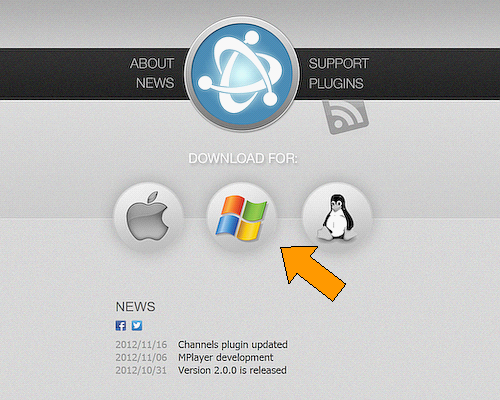 |
| ダウンロードファイルの場所 |
Windows版の場合は、矢印で指したWindowsマークをクリックするとダウンロードページに移動します。
JAVAで書かれたソフトなのでその他のOSの場合も、インストールした後の使い方は同じになっている・・・はず。
・プログラムのインストール
ダウンロードしてきたexeファイルをダブルクリックすると、インストーラが立ち上がります。
”Run Universal Media Server”にチェックしたままインストーラを終了すると、UMSが自動で立ち上がります。
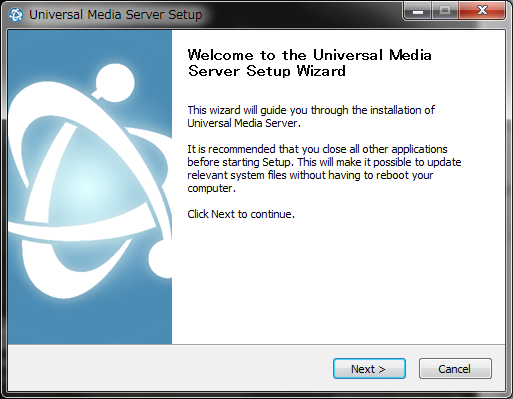 |
| とりあえず”next”をクリック |
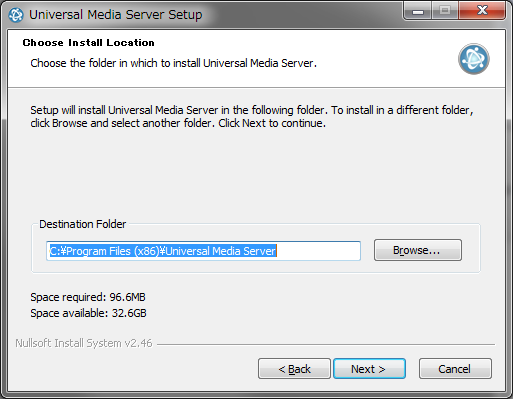 |
| インストールフォルダを変更する場合はここで指定 |
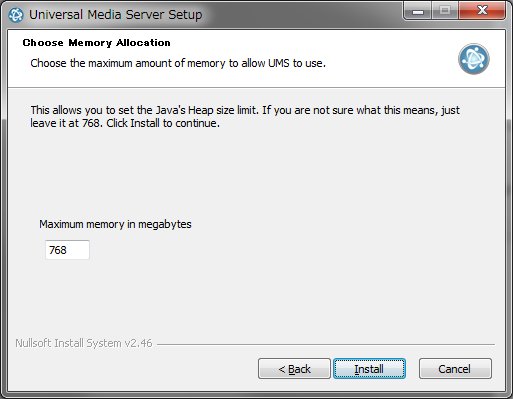 |
| UMSで使用するメモリの量を設定。通常は変更しなくて構いません |
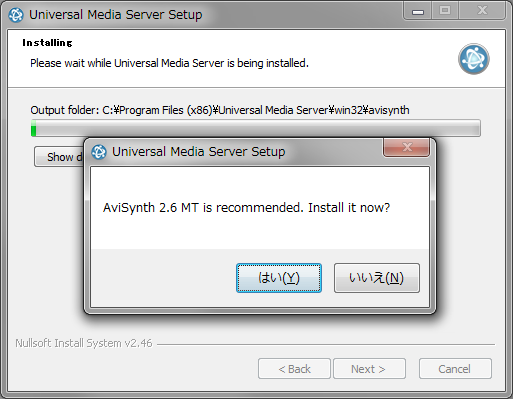 |
| UMSで使用するAviSynthというフリーソフトがインストールされていない場合 ここで追加インストールを求められます。入ってないとちゃんと動かないので ”はい”を押してインストールします |
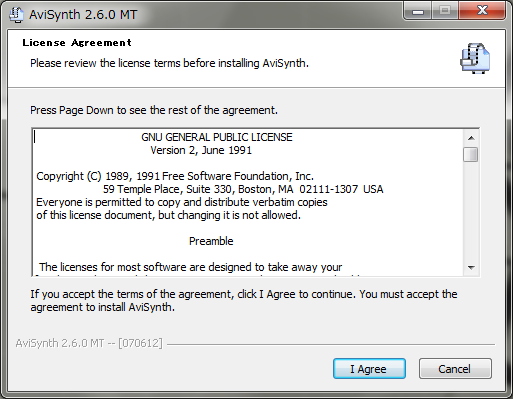 |
| AviSynthのライセンス同意画面 |
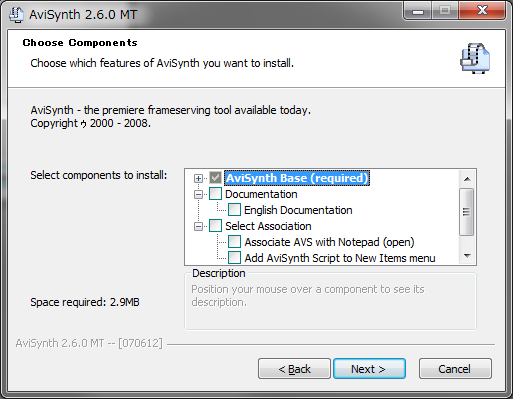 |
| インストールファイル選択。UMSを使うだけなら一番上のチェックが外せない データ以外必要ないので外してしまっても構いません |
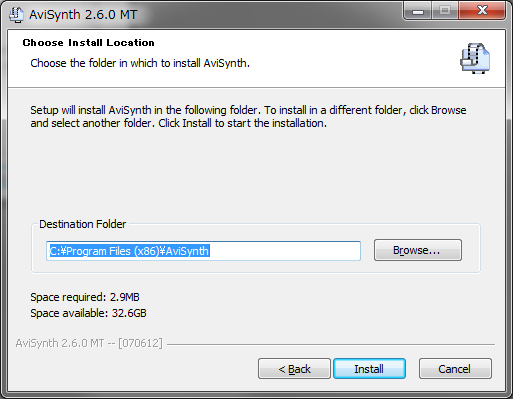 |
| インストールフォルダを変更する場合はここで指定 |
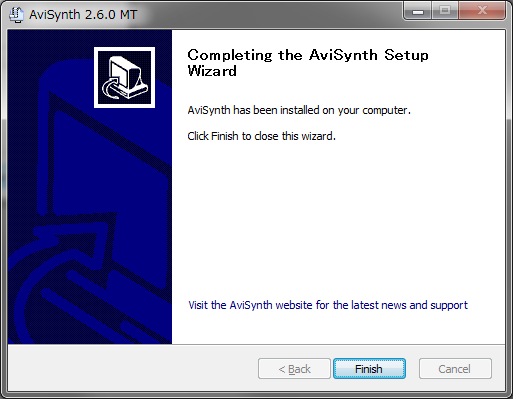 |
| AviSynthインストール終了。”Finish”を押すとUMSのインストールに戻ります |
 |
| UMS本体インストール中 |
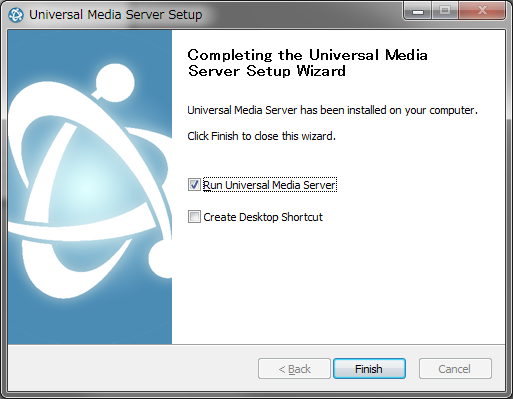 |
| この画面になったらインストール終了です |
”Run Universal Media Server”にチェックしたままインストーラを終了すると、UMSが自動で立ち上がります。
・JAVAが導入されていない場合の初期設定
JAVAランタイムがインストールされていない場合、初回起動時にJAVAのインストールが勝手に始まります。
JAVAの自動インストールは失敗することが割とよくあります。
その場合はJAVAの公式サイトからインストールファイルを調達して、別途インストールしてください。
-
ようやく起動・・・と思いきや、その前にWindowsファイアウォールが有効になっている場合、JAVAが外部と通信するのを許可していいか確認する画面が出ます。
外部からアクセスできるようにしておかないと、もちろんPS3やXbox360からもアクセス出来ませんから、”アクセスを許可する”を選択してください。
-
各種設定に問題がなければ、起動後しばらく待つとネットワーク上にあるDLNAクライアントがメイン画面に表示されます。
5分くらい待っても赤いエラーマークが緑のチェックマークに変わらないときは、上記のJAVAのアクセス許可設定や、次ページの[ネットワークデバイスを指定]や[Default renderer when automatic detection fails]の設定を変更してみてください。
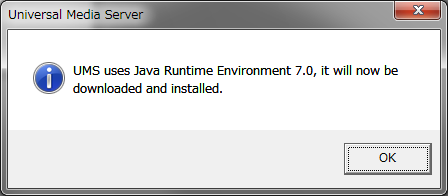 |
| 「おっちゃんJAVA無いと動けへんのや。今持ってくるけんな」 |
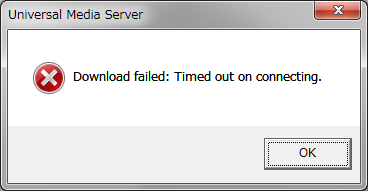 |
| が、失敗!! |
JAVAの自動インストールは失敗することが割とよくあります。
その場合はJAVAの公式サイトからインストールファイルを調達して、別途インストールしてください。
-
ようやく起動・・・と思いきや、その前にWindowsファイアウォールが有効になっている場合、JAVAが外部と通信するのを許可していいか確認する画面が出ます。
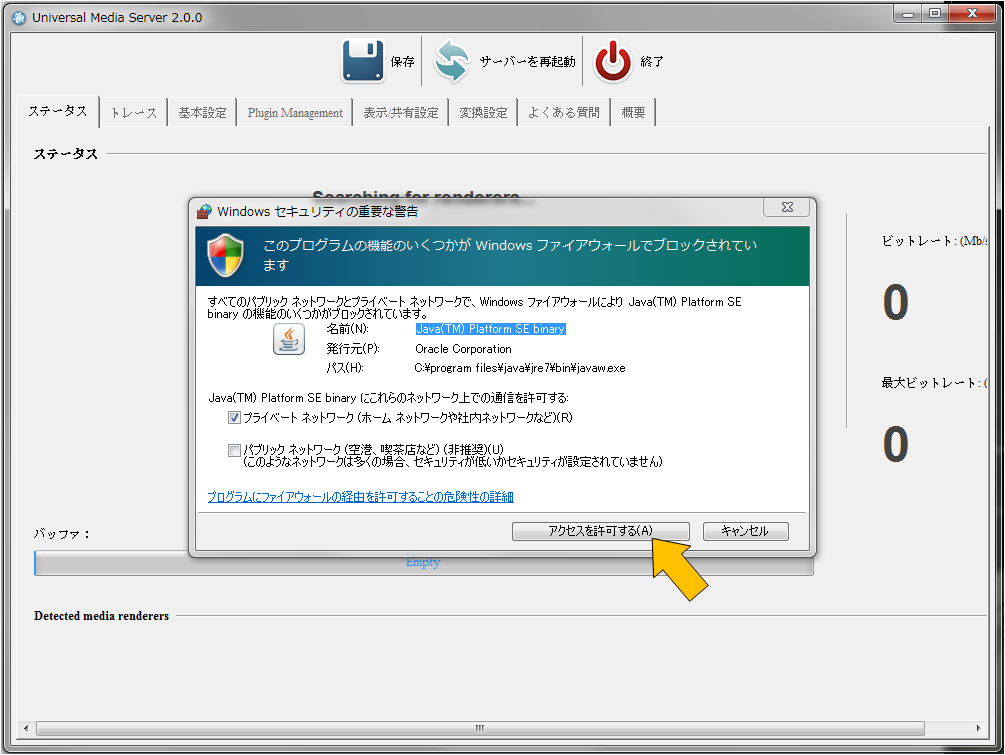 |
| セキュリティの重要な警告 |
外部からアクセスできるようにしておかないと、もちろんPS3やXbox360からもアクセス出来ませんから、”アクセスを許可する”を選択してください。
-
各種設定に問題がなければ、起動後しばらく待つとネットワーク上にあるDLNAクライアントがメイン画面に表示されます。
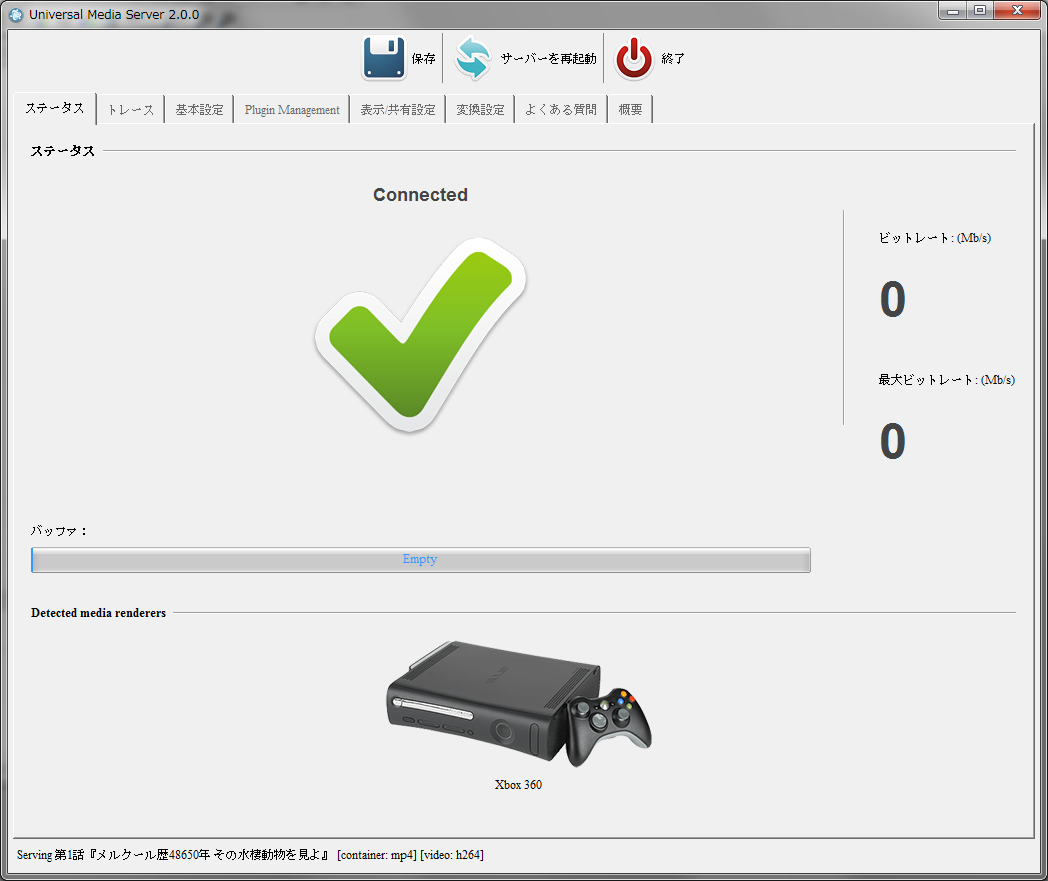 |
| メイン画面 |
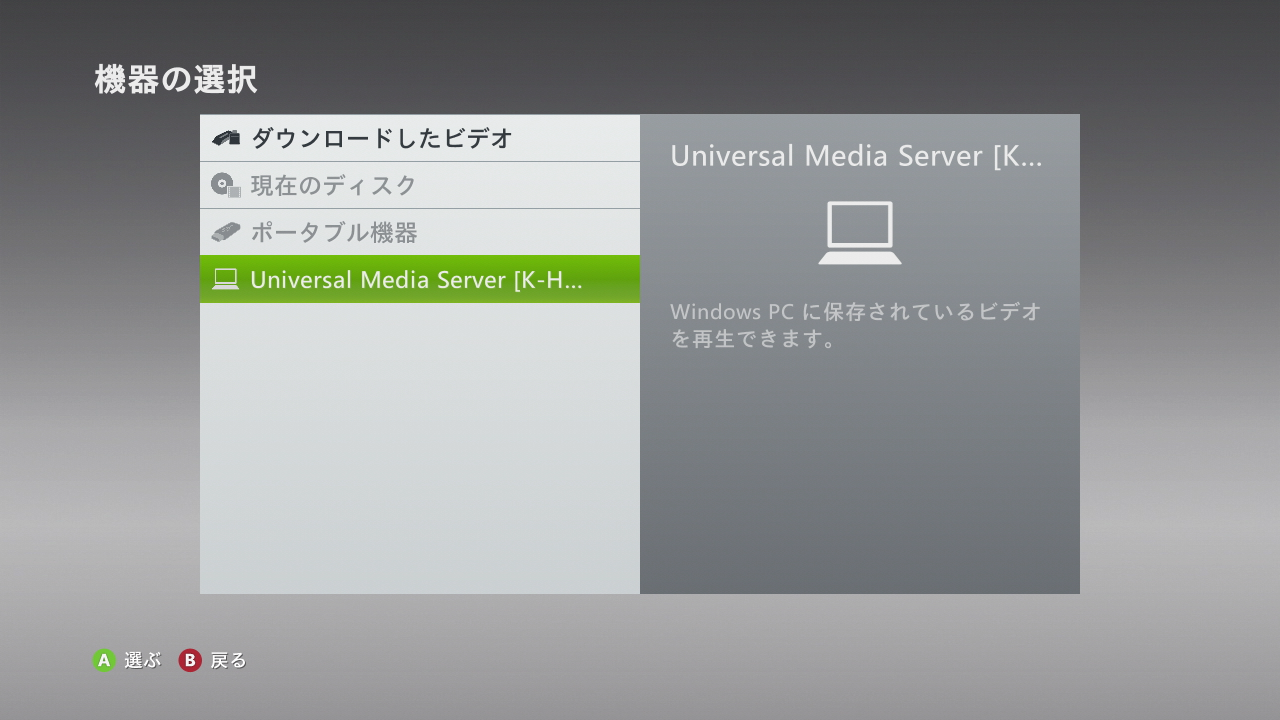 |
| Xbox360側から見た場合 |
5分くらい待っても赤いエラーマークが緑のチェックマークに変わらないときは、上記のJAVAのアクセス許可設定や、次ページの[ネットワークデバイスを指定]や[Default renderer when automatic detection fails]の設定を変更してみてください。
